Excelで日付を数値文字列またはテキスト形式に変換する方法は?
Excelでのデータ処理やレポート作成時に、日付値をテキストまたは数値形式に変換することが一般的です。たとえば、数値として保存されている日付データをインポートした場合や、CSVファイルの生成や外部システムへのエクスポート、一括データ計算を行う前に日付形式を標準化したい場合があります。このチュートリアルでは、さまざまな変換シナリオと要件に対応する実用的な方法を紹介しますので、実際の業務に最も適したアプローチを柔軟に選択できます。
各方法の効果、簡便さ、一括処理能力について分析し、重要なヒント、注意点、トラブルシューティングの提案も提供します。紹介する方法には、数式、書式設定ツール、Excelの組み込み機能、およびVBA自動化が含まれており、これによりExcelでの日付変換タスクが大幅に容易になります。
- 1. 日付をテキストに変換
1.1 日付をmm/dd/yyyy形式のテキストに変換
1.2 日付をmmddyyyy形式のテキストに変換
1.3 日付を他の形式のテキストに変換 - 2. 日付を数値に変換
2.1 日付を5桁形式の数値に変換
2.2 日付をmmddyyyy形式の数値に変換 - 3. クリックだけで日付を月/日/年または他の日付形式に変換
- 4. テキストから列: 日付値の変換
- 5. サンプルファイルのダウンロード
このセクションでは、Excelで日付を文字列に変換するための基本的なテクニックを提供します。
日付をテキストに変換する最も簡単な方法は、TEXT関数を使用することです。この関数は、ニーズや地域設定に基づいて出力形式を柔軟に指定できます。この方法は、任意の日付形式を人間が読めるテキスト文字列に変換するのに適しており、データのエクスポート、サマリーの準備、または日付表示の迅速な標準化に広く使用されます。
数式: =TEXT(日付,"日付形式")
参照: 日付: テキストに変換したい日付が入っているセル
日付形式: 日付をテキストに変換した後の表示形式
以下では、異なる表示要件に対してこの数式を効果的に使用する具体的な例を示します。TEXT数式を使用した後、出力は常にテキスト文字列(数値ではない)として返されるため、さらに日付計算を行う必要がない場合に適しています。
1.1 日付をmm/dd/yyyy形式のテキストに変換
セルA3の日付をmm/dd/yyyy形式の文字列に変換するには、次の数式を対象セル(B3など)に入力してください:
=TEXT(A3,"mm/dd/yyyy")
押して Enter 数式を確定します。
dd/mm/yyyy形式を希望する場合は、数式を次のように調整できます:
=TEXT(A8,"dd/mm/yyyy")
数式を入力後、押して Enter.
複数の日付を一度に変換する必要がある場合は、フィルハンドルをドラッグして数式を他のセルに適用できます。結果はテキスト文字列であり、Excelはデフォルトで左揃えにします。結果を計算に使用する予定がある場合は、以下の数値変換方法を参照してください。
1.2 日付をmmddyyyyまたはddmmyyyy形式のテキストに変換
コンパクトな形式(mmddyyyyなど)で日付を出力したい場合も、同じ方法が適用されます:
対象セル(B13など)に次の数式を入力してください:
=TEXT(A13,"mmddyyyy")
押して Enter 完了です。
ddmmyyyy形式の場合、次のように入力します:
=TEXT(A18,"ddmmyyyy")
その後、押して Enter.
操作を列全体に適用する必要がある場合は、数式をコピーするか、フィルハンドルを使用します。配置や計算エラーが発生した場合、すべての元の日付セルが本当に日付値であり、すでにテキスト形式でないことを確認してください。
1.3 日付を他の形式のテキストに変換
TEXT関数は幅広い形式をサポートしています。単に数式内の書式コードを変更して出力をカスタマイズできます。これは、地域固有の異なる日付文字列を準備したり、文書生成や、固定日付形式が必要な他のソフトウェアで使用したりするのに役立ちます。例:
| 日付(A3) | 12/23/2019 |
| 数式 | =TEXT(A3,"mm-dd-yyyy") | =TEXT(A3,"mm/dd") | =TEXT(A3,"dd") | =TEXT(A3,"d/m/y") |
| 結果 | 23-12-2019 | 23/12 | 23 | 23/12/19 |
数式が期待通りの形式を返さない場合は、書式文字列を再確認してください。Excelでは二重引用符と有効な日付コードが必要です。書式設定オプションの完全なリストについては、Excelの「ユーザー定義書式」ヘルプを参照してください。
このセクションでは、日付値を数値文字列に変換する方法を探ります。場合によっては、日付シリアル番号(間隔計算や互換性の目的)を得たい場合や、日付を純粋な数値文字列として再フォーマットしたい場合(データベースエクスポート、ソート、構造化された数値データを別のアプリケーションに送る時など)があります。
2.1 日付を5桁形式の数値に変換
日付に対応する内部シリアル番号(1900年1月1日からの日数)を表示するには、以下の手順に従ってください:
1. 変換したい日付が入っているセルを右クリックし、コンテキストメニューから セルの書式設定.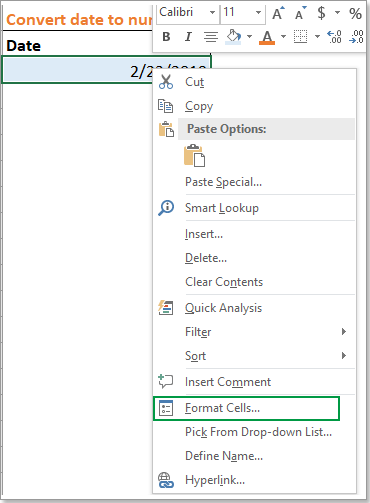
2. セルの書式設定 ダイアログボックスで、「 数値 」タブに移動し、「 標準 」を「 分類 」リストから選択します。
3. 「 OK」をクリックします。選択したセルの日付が5桁の数値に変換され、これがExcelの内部での日付保存方式です。これを使って、日付の差分を計算したり、システム統合に利用できます。
注: 標準の日付形式に戻す必要がある場合は、同じ手順を繰り返し、カテゴリを「日付」に選択してください。
2.2 日付をmmddyyyyまたはddmmyyyy形式の数値に変換
日付をmmddyyyyまたはddmmyyyy形式の数値文字列(技術的にはExcel内では依然としてテキスト文字列ですが、数字のみ)に変換したい場合、カスタム数値書式を使用します。これは、並べ替え、インポート/エクスポート、または標準化されたドキュメントIDのために均一な数値日付コードを生成するのに便利です。
1. 変換したい日付が入ったセルを右クリックし、コンテキストメニューから「セルの書式設定」を選択します。
2. セルの書式設定 ダイアログで、「 数値 」タブの下にある「 ユーザー定義 」を「 分類 」リストから選択します。次に、「 mmddyyyy」などの希望する書式コードを「 種類 」フィールドに入力します。
3. 「 OK」をクリックすると、日付が選択した形式の数値文字列として表示されます。
以下は、その他の一般的に使用されるカスタムコードとその結果の表示例です:
| 日付 | 2/23/2019 |
| カスタム書式でセルを書式設定 | ddmmyyyy | ddmmyy | mmyyyy | yyyymmdd |
| 表示 | 23022019 | 230219 | 022019 | 20190223 |
注意:数値は視覚的には表示されますが、TEXT数式を使用しない限り、Excelはセル内でそれを依然として日付として扱います。データを別のシステムにエクスポートまたは使用する場合、基底のセル値か表示されているテキストのどちらが読み取られているか確認してください。
日付値を月、日、年、または任意のカスタム日付形式に迅速に変換したい場合(バッチ処理も含む)、Kutools for Excelの「日付書式の適用」ツールが非常に便利です。これは、複雑な数式や繰り返しの右クリック操作を避けたいユーザー、特にスタイルの異なる多数の日付範囲をフォーマットしたい場合に役立ちます。
Kutools for Excelを無料でインストール後、以下の手順に従ってください:
1. 変換が必要な日付が入っているセルを選択します。
2. 「 Kutools > 書式 > 日付書式の適用.
3. 「 日付書式の適用 」ダイアログで、右側の「 日付書式 」ペインから希望する出力を選択します。結果は右側の「 プレビュー 」ペインで即座に確認できます。
4. 「 OK 」をクリックして変更を適用すると、選択したすべての日付が即座に再フォーマットされます。
ヒント:この方法は特にバッチ処理に役立ち、視覚的なプレビューが試行錯誤を省きます。予期しない結果が得られた場合、元のデータに無効な日付エントリやテキスト形式の日付がないか確認してください。これらはツールによって正しく認識されない可能性があります。
Excelの組み込み機能である「テキストから列」機能は、インポートされたデータの形式が不整合であったり、他のシステムにデータを移行する際に、日付値を一括してテキストまたは異なる日付/数値表現に変換するために利用できます。
この方法の利点は、数式やVBAを必要とせず、複数のセルや列を同時に処理できることです。ただし、右側の列の内容が上書きされる可能性があるため、それらの列に重要なデータが存在しないことを常に確認するか、新しいエリアで変換を実行してください。
手順:
- 変換したい日付が含まれる範囲を選択します。
- リボンの「データ」タブに移動し、「テキストから列」をクリックします。
- ウィザードで「区切り文字あり」を選択し、「次へ」をクリックします(ウィザードのステップ2で区切り文字を選択しないでください)。
- 再度「次へ」をクリックし、「列のデータ形式」で「日付」を選択し、正しい入力日付形式(MDY、DMY、YMDなど)を指定するか、「テキスト」を選択して強制的にテキスト形式に変換します。
- 元の列を上書きしたくない場合は、出力先のセルを選択します。
- 「完了」をクリックします。
完了後、選択した日付値は選択した形式(テキスト)に変換されます。この方法は、日付文字列にテキスト書式を迅速に適用したり、Excelがテキスト日付を誤って自動変換してしまうCSV/TXTファイルの問題を解決するのに特に効果的です。
注意:出力列に数式や重要なデータが含まれている場合は、事前にデータを移動またはバックアップしてください。非英語の日付やカスタム日付パターンの場合は、「日付」ドロップダウンを元のデータの配置に一致させることを再確認してください。予期しない結果が発生した場合、日付が数値として表示されたり変換に失敗したりする場合は、システムの地域日付形式があなたの選択と一致しているか再確認してください。
まとめると、Excelでは日付をテキストまたは数値形式に変換するための多様な柔軟なソリューションが提供されています。公式(TEXT)、書式設定オプション、Kutoolsのような強力なアドイン、そして「テキストから列」などの組み込み機能が含まれています。各方法は特定のシナリオに適しており、動的な結果には数式、単純な外観の変更には書式設定、ユーザーフレンドリーな一括処理にはKutools、大規模な反復タスクにはVBA、そしてテキストデータのインポートやクリーニングには「テキストから列」を使用します。常に、特定の変換ニーズ、データサイズ、ワークフローの好みに最も適した方法を選んでください。数式と実際のセル値の違いに注意し、大規模な変換を行う前に常にデータのバックアップを取ってください。
最高のオフィス業務効率化ツール
| 🤖 | Kutools AI Aide:データ分析を革新します。主な機能:Intelligent Execution|コード生成|カスタム数式の作成|データの分析とグラフの生成|Kutools Functionsの呼び出し…… |
| 人気の機能:重複の検索・ハイライト・重複をマーキング|空白行を削除|データを失わずに列またはセルを統合|丸める…… | |
| スーパーLOOKUP:複数条件でのVLookup|複数値でのVLookup|複数シートの検索|ファジーマッチ…… | |
| 高度なドロップダウンリスト:ドロップダウンリストを素早く作成|連動ドロップダウンリスト|複数選択ドロップダウンリスト…… | |
| 列マネージャー:指定した数の列を追加 |列の移動 |非表示列の表示/非表示の切替| 範囲&列の比較…… | |
| 注目の機能:グリッドフォーカス|デザインビュー|強化された数式バー|ワークブック&ワークシートの管理|オートテキスト ライブラリ|日付ピッカー|データの統合 |セルの暗号化/復号化|リストで電子メールを送信|スーパーフィルター|特殊フィルタ(太字/斜体/取り消し線などをフィルター)…… | |
| トップ15ツールセット:12 種類のテキストツール(テキストの追加、特定の文字を削除など)|50種類以上のグラフ(ガントチャートなど)|40種類以上の便利な数式(誕生日に基づいて年齢を計算するなど)|19 種類の挿入ツール(QRコードの挿入、パスから画像の挿入など)|12 種類の変換ツール(単語に変換する、通貨変換など)|7種の統合&分割ツール(高度な行のマージ、セルの分割など)|… その他多数 |
Kutools for ExcelでExcelスキルを強化し、これまでにない効率を体感しましょう。 Kutools for Excelは300以上の高度な機能で生産性向上と保存時間を実現します。最も必要な機能はこちらをクリック...
Office TabでOfficeにタブインターフェースを追加し、作業をもっと簡単に
- Word、Excel、PowerPointでタブによる編集・閲覧を実現。
- 新しいウィンドウを開かず、同じウィンドウの新しいタブで複数のドキュメントを開いたり作成できます。
- 生産性が50%向上し、毎日のマウスクリック数を何百回も削減!
全てのKutoolsアドインを一つのインストーラーで
Kutools for Officeスイートは、Excel、Word、Outlook、PowerPoint用アドインとOffice Tab Proをまとめて提供。Officeアプリを横断して働くチームに最適です。
- オールインワンスイート — Excel、Word、Outlook、PowerPoint用アドインとOffice Tab Proが含まれます
- 1つのインストーラー・1つのライセンス —— 数分でセットアップ完了(MSI対応)
- 一括管理でより効率的 —— Officeアプリ間で快適な生産性を発揮
- 30日間フル機能お試し —— 登録やクレジットカード不要
- コストパフォーマンス最適 —— 個別購入よりお得
